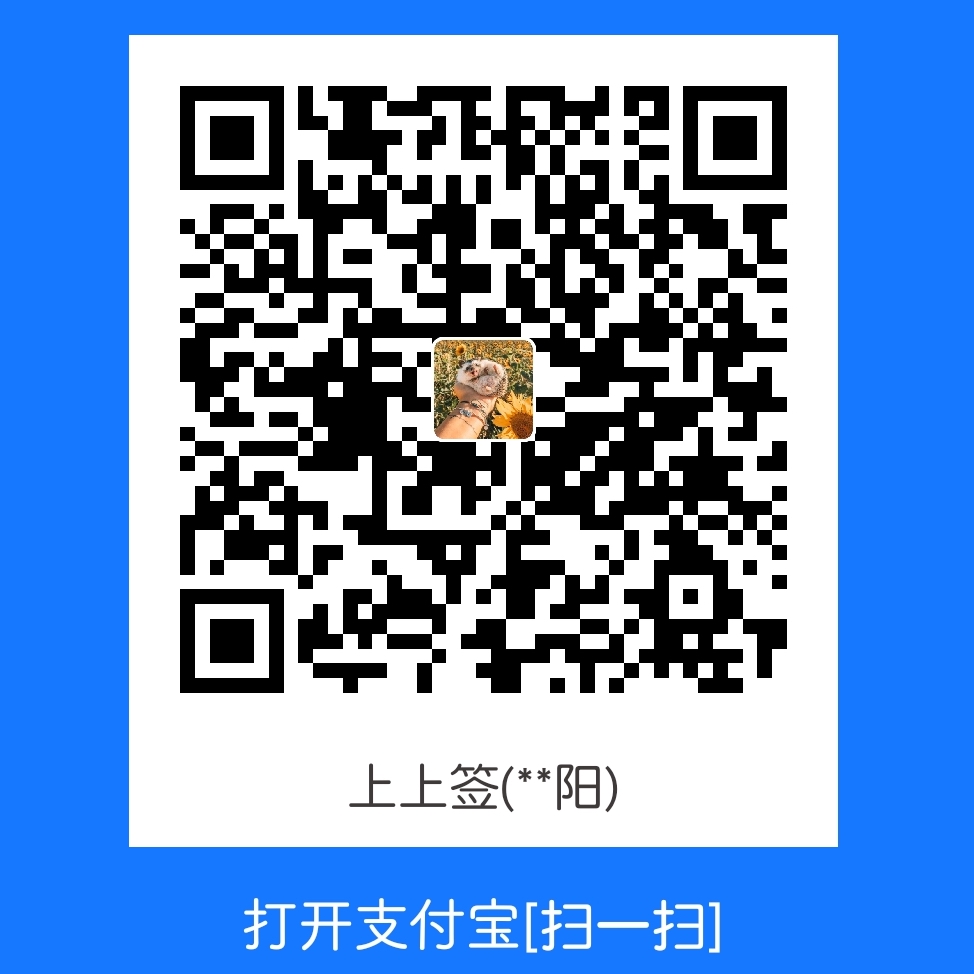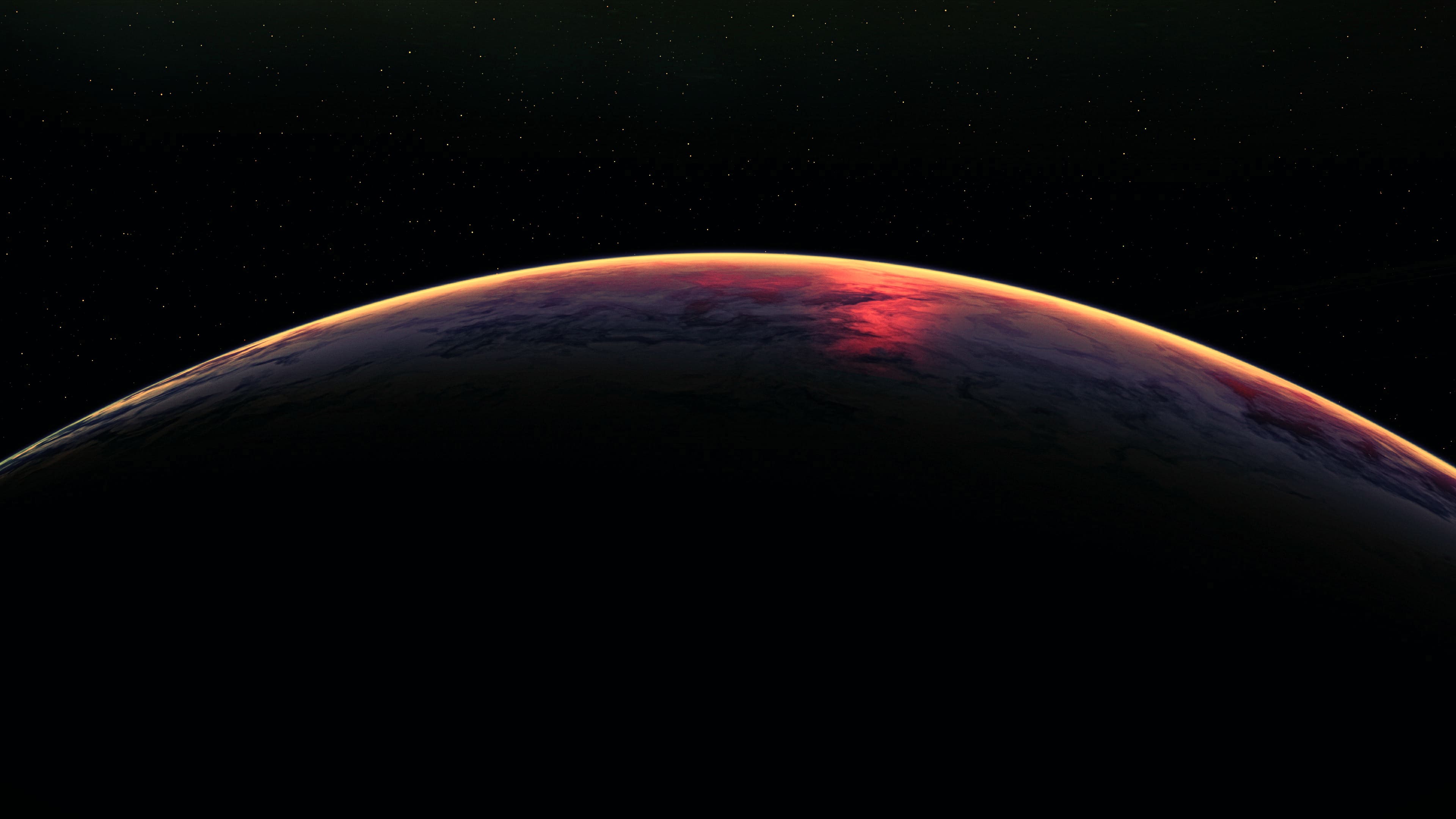引言
Aria2是一款轻量下载软件,但其功能却极其强大。通过Aria2的on-download-complete配置项,可以在下载完成后执行一个脚本,配合Rclone将文件上传到云盘。理论上只要Rclone支持的云盘,都可以通过这种功能实现离线下载并上传。最常用的云盘是Google Drive和OneDrive,本文将以Google Drive为例来讲解一下如何实现离线下载上传。
本脚本需要运行到VPS上,其使用效果主要取决于VPS硬盘和带宽的大小以及每月可用的流量的多少。若是上传至谷歌云盘,则建议搭配谷歌云使用,谷歌云入站流量免费,上传到谷歌云盘的流量也免费,只需支付设备费用。并且谷歌云对新用户免费提供300美金的试用金额,申请可参考这篇文章:
安装Aria2
要让Aria2实现离线下载上传功能需要进行一定的配置,并搭配脚本使用。幸运的是已经有项目实现了这一功能,并且配有一键安装脚本,只需执行以下代码即可运行脚本安装Aria2完美配置
wget -N git.io/aria2.sh && chmod +x aria2.sh && ./aria2.sh
以后想要运行脚本只需输入以下代码:
./aria2.sh
安装和配置 Rclone
可以通过Rclone官方提供的一键安装脚本进行安装。
稳定版:
curl https://rclone.org/install.sh | sudo bash
Beta版:
curl https://rclone.org/install.sh | sudo bash -s beta
安装完成后,输入rclone config命令进行配置,如果你不懂怎么配置,可以参考这篇文章来进行相应的配置。
配置自动上传脚本
通过脚本安装的Aria2完美配置已经带有Rclone自动上传脚本,但是默认是不启动的,所以需要进行手动配置启用。
输入下面的代码,打开附加脚本配置文件进行相应修改。
nano /root/.aria2c/script.conf
配置文件有中文注释,需要根据rclone config的配置和你的需求进行修改,一般来说只需要修改如下的2部分。
# 网盘名称(rclone config配置时填写的 name)
drive-name=OneDrive
# 你要上传的网盘目录(不是下载到VPS的目录)。注释或留空为网盘根目录,末尾不要有斜杠。
drive-dir=/DRIVEX/Download
修改完成后按Ctrl+O后按下回车键保存修改,按Ctrl+X退出nano编辑器。
输入以下代码,打开Aria2配置文件进行相应修改。
nano /root/.aria2c/aria2.conf
找到“下载完成后执行的命令”,把clean.sh替换为upload.sh。
# 下载完成后执行的命令
on-download-complete=/root/.aria2c/upload.sh
修改完成后重启Aria2
service aria2 restart
使用
Aria2是后端下载工具,需要配合前端面板才能更好地交互使用。AriaNG是一个十分优秀的Aria2前端面板工具,使用方法也十分简单。
要想让AriaNG正常连接Aria2,需要VPS放行RPC端口,如果没修改过默认端口是6800,如果修改过则放行对应端口。
安装&部署 AriaNg
AriaNg可以在项目的releases页面下载,其中标准版具有资源缓存和异步加载的特性,页面打开速度会更快,所以适合部署到 Web 服务器。而 AllInOne 版是一个单 html 文件,可以在本地直接打开使用。

对于懒得部署和下载的小伙伴,可以使用以下这些已经部署好的 AriaNg 网页版:
TIPS: HTTPS链接仅适用于 RPC 开启 TLS 的服务端,没有特殊需求使用普通链接即可。
由 AriaNg 开发者提供的 Demo 页面:
http://ariang.mayswind.net/latest
https://ariang.mayswind.net/latest
由 Aria2 完美配置、Aria2 Pro 开发者维护,Gitee Pages 提供网页服务:
https://p3terx.gitee.io/ariang
由 GitHub Pages 提供网页服务, js.org 提供域名,Cloudflare 提供 CDN 加速:
AriaNg 连接 Aria2 服务端
在 AriaNg 设置中填写相关 RPC 信息。RPC 地址对应 IP 或域名, RPC 秘钥对应配置文件中 rpc-secret 选项后面的参数。如果没有过修改端口,那么默认是 6800 无需修改。
比如使用 Aria2 一键安装管理脚本 增强版安装后会显示这些信息,能非常直观的进行设置。